當我們想打開WindowsApps文件夾進行修改,卻苦於沒有權限不能做下一步的操作。現在小編跟大家分享一個Win8系統中獲取windowsapps權限的簡單操作方法。
當打開WindowsApps文件夾的時候系統會提示你無權進行下一步操作,接著就點擊高級 進入WindowsApps高級權限設置。
接著就點擊 “更改”-》選擇用戶和組 -》 高級 -》 立即查找 找到你的用戶賬戶名稱 選中修改保存即可,接著便可以訪問了。如果要修改其內容的話,要在選項卡中勾選 “修改”或者“完全控制”選項。
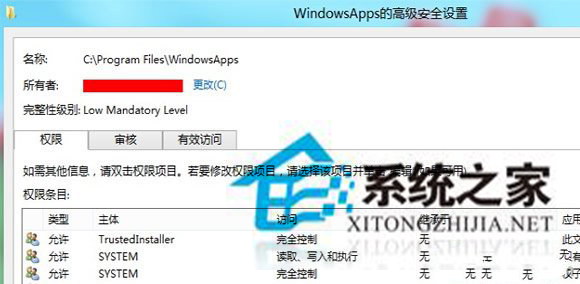
強制開啟Windows8低分辨率的方法
分屏功能是Windows8一大特色,一些顯示器分辨率低的用戶安裝了Windows8無法是用分屏功能 ,原因是Windows8限制了低分辨率使用程序的分屏功能。分屏功能限制至少1366*768以上分辨率才能使用,不過還是有辦法開啟的。
操作步驟
修改注冊表也能使低分辨率強制開啟Windows8分屏功能,Win+R (運行) – 輸入 regedit (注冊表) – 找到 HKEY_CURRENT_USER\Software\Microsoft\Windows\CurrentVersion\ImmersiveShell\AppPositioner新建立值:”AlwaysEnableLSSnapping”= dword:00000001。
桌面右鍵 – 屏幕分辨率 – 高級設置 – 監視器 – 去掉勾選“隱藏該顯示器無法顯示的模式” – 應用,適配器選項卡 – 列出所有模式 – 選擇大於你現在的分辨率,就可以使用了。顯示器太小體驗不好,如果喜歡的話就去換顯示器吧!
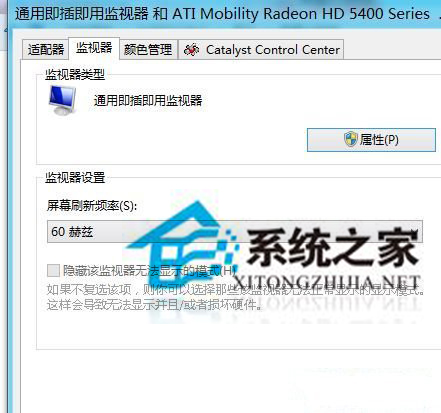
很多時候我們會遇到權限不足的的問題,這是很普遍的。以上的操作步驟來獲取Win8系統中windowsapps權限,這些問題就迎刃而解了。